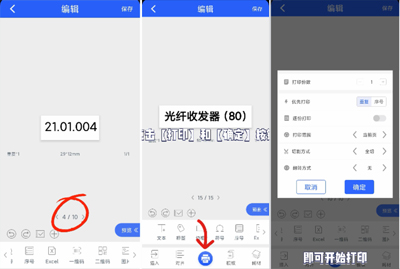标签机怎么用来打印条形码?硕方LP6400标签机操作方式灵活,既支持单机打印条形码,又支持联机打印条形码,那么,LP6400标签机怎么用呢?硕方标签机生产厂家在下面做详细介绍:
一、标签机打印前的准备工作:
<一>连接电源启动机器:
请使用180-240V的交流电源,适配器一端插入机器电源接口(如下图所示,插头处有箭头面朝上),另一端插入标准插座。只能使用本机原装适配器电源,捏住箭头处拔出接头即可断开电源。
<二>装入标签带:
按下开盖按键,打开上盖,竖直方向放入标签带(请确保标签带内标签已拉直,碳带不松弛。若松弛,按照标签带上盖的箭头方向转动,将碳带张紧)。硕方标签机使用方法介绍放入标签带时,不要让碳带和标签碰到打印头或其它部件。
放入标签带后,压下盖紧机器上盖,打开电源便可进行本机操作了。
<三>单机打印条形码:
标签机怎么用单机打印条形码?如果已经设置竖向打印,选择条码时屏幕将显示:已设置竖向打印 取消键返回!,如果已经设置旋转打印,选择条码时屏幕将显示:已设置旋转打印 取消键返回!。
条码的协议为Code39和EAN13两种。当条码所在行字高为2mm时,在需要显示字符的情况下,打印结果只有字符没有条码。
Code39协议的条码数据长度为1-250。条码数据为0-9、A-Z、$、/、%、+、-和空格。EAN13协议的条码数据的长度为固定的12位,条码数据为0-9。
生成的条码可以进行修改,生成新条码后在屏幕上会显示条码符号□||,将光标移动到该符号前,按下【条码】键,可以对该条码进行编辑修改。建议在生成新条码前首先对段落长度进行设定,否则可能会出现段内容超长!。
二、联机打印前准备工作:
LP6400标签机连接计算机编辑能实现更复杂、精美的标签编辑,满足您的需求。如果需要计算机进行标签编辑,只需在计算机上安装LP6400编辑软件和驱动程序(随机附赠的程序光盘)。
<一>安装编辑软件:
/html/2013/news_1225/273.html
<二>安装驱动程序:
/html/2014/news_0107/288.html
<三>联机打印条形码:
标签机怎么用来打印条形码?条码标签机LP6400联机操作(9种编码)设置方法如下:
1.双击已经安装好的编辑软件LP-Editor图标,打印编辑软件。
2.点击软件标题行“插入”字样,点开后第一个选项就是条码,点击即可。如下图:
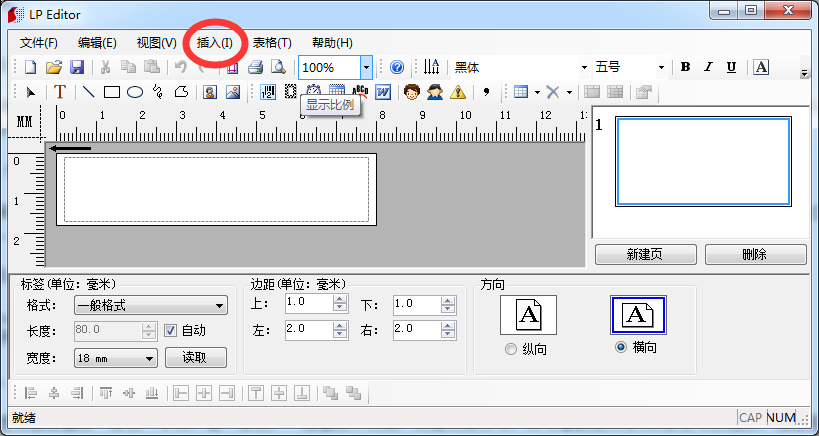 3.默认的协议是CODE39,输入数据如:12345678910,然后点击下面的“确定”按钮。即可看到条码插入的效果。
3.默认的协议是CODE39,输入数据如:12345678910,然后点击下面的“确定”按钮。即可看到条码插入的效果。
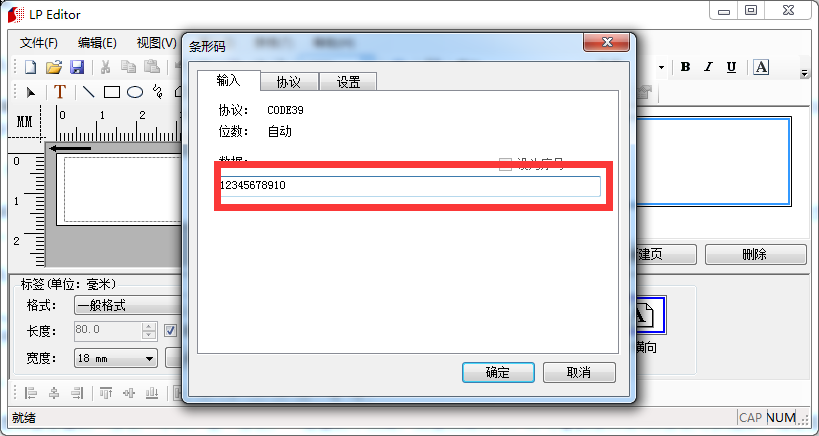
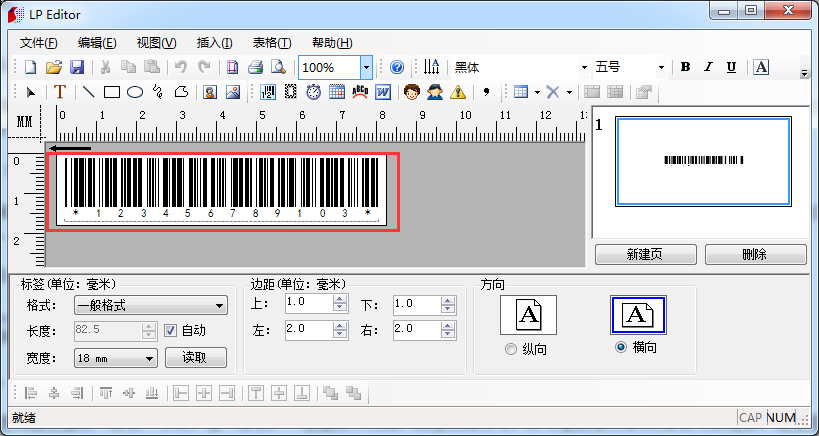
注:如果需要更换条码协议,可以点击弹窗上面的“协议”字样,在“协议:”后面的下三角,点击三角符号,即可看到总共有9种协议可供选择,选定后。点击弹窗上方“输入”字样,即可回到数据输入界面。如下图:
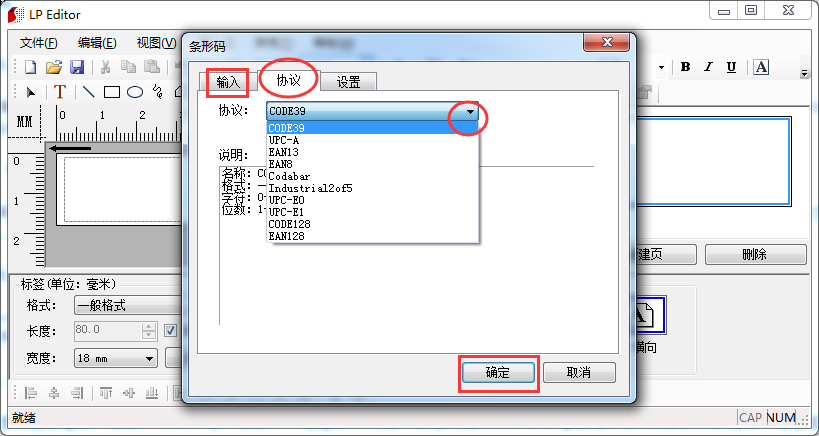
4.至此,条码已经编辑完成,编辑标签其他内容,点击“文件”字样下面的“打印预览”,选择“打印”,即可。
以上就是硕方标签机厂家关于LP6400标签机怎么用来打印条形码的详细介绍,硕方LP6400标签机打印能力强,宽度从6mm到40mm的标签均可打印,效果清晰,耐候性强,可反复擦拭,咨询热线:010-62968596,客服QQ:1239807100 。
。